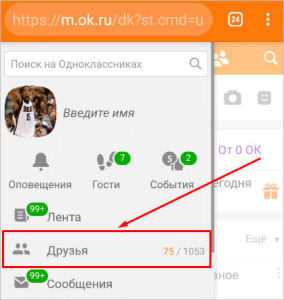Как раздать интернет на Android-планшете
Как раздать интернет на андроид планшет
Привет, я недавно столкнулся с необходимостью раздать интернет на своем планшете Android, и хочу поделиться с вами своим опытом. Интернет на планшете был только через SIM-карту, и мне нужно было подключить к нему ноутбук.
Подключение к мобильной сети
Первым делом нужно убедиться, что планшет подключен к мобильной сети. Для этого я⁚
— Открыл настройки планшета.
— Нашел раздел «Сеть и Интернет».
— Выбрал пункт «Мобильная сеть».
— Убедился, что переключатель «Мобильные данные» включен.
Если у вас нет SIM-карты или она неактивна, вам нужно будет подключиться к Wi-Fi сети; Для этого⁚
— Откройте настройки планшета.
— Найдите раздел «Сеть и Интернет».
— Выберите пункт «Wi-Fi».
— Включите Wi-Fi.
— Выберите доступную сеть Wi-Fi и введите пароль, если необходимо.
После подключения к мобильной сети или Wi-Fi, можно переходить к следующему шагу ‒ активации точки доступа Wi-Fi.
Активация точки доступа Wi-Fi
Чтобы активировать точку доступа Wi-Fi на своем планшете Android, я проделал следующие шаги⁚
— Открыл настройки планшета.
— Нашел раздел «Сеть и Интернет».
— Выбрал пункт «Точка доступа и модем».
— Включил переключатель «Точка доступа Wi-Fi».
Планшет создаст точку доступа Wi-Fi с именем по умолчанию и паролем. Имя и пароль точки доступа можно изменить в настройках.
После активации точки доступа Wi-Fi, можно переходить к следующему шагу ౼ настройке параметров точки доступа.
Настройка параметров точки доступа
После активации точки доступа Wi-Fi, я настроил ее параметры⁚
— Имя точки доступа (SSID)⁚ я изменил имя точки доступа на более узнаваемое.
— Пароль точки доступа⁚ я установил надежный пароль для защиты своей точки доступа.
— Диапазон частот⁚ я выбрал диапазон частот 2,4 ГГц или 5 ГГц в зависимости от моих потребностей.
— Канал⁚ я выбрал канал с наименьшими помехами для обеспечения оптимальной производительности.
— Максимальное количество подключений⁚ я установил максимальное количество устройств, которые могут одновременно подключаться к моей точке доступа.
Настроив параметры точки доступа, я перешел к следующему шагу ౼ подключению устройств к точке доступа.
Подключение устройств к точке доступа
Теперь, когда моя точка доступа была настроена, я приступил к подключению своих устройств⁚
— Ноутбук⁚ я перешел в настройки Wi-Fi на своем ноутбуке, нашел имя своей точки доступа и ввел пароль. После этого мой ноутбук подключился к точке доступа.
— Смартфон⁚ на своем смартфоне я также перешел в настройки Wi-Fi, нашел имя точки доступа и ввел пароль. Мой смартфон успешно подключился к точке доступа.
После подключения всех моих устройств к точке доступа, я смог пользоваться Интернетом на всех из них. Я мог просматривать веб-страницы, проверять электронную почту и смотреть видео без каких-либо проблем.
Устранение неполадок
Если у вас возникли проблемы с раздачей интернета на вашем Android-планшете, вот несколько советов по устранению неполадок⁚
- Убедитесь, что ваш планшет подключен к мобильной сети. Для раздачи интернета необходимо активное подключение к мобильной сети.
- Убедитесь, что точка доступа Wi-Fi включена. Вы можете проверить это в настройках Wi-Fi на вашем планшете.
- Проверьте имя и пароль точки доступа. Убедитесь, что вы вводите правильное имя и пароль при подключении устройств к точке доступа.
- Перезагрузите планшет. Иногда перезагрузка планшета может решить проблему.
- Сбросьте настройки точки доступа. Если ничего не помогает, вы можете попробовать сбросить настройки точки доступа. Для этого перейдите в настройки Wi-Fi на вашем планшете, нажмите на значок шестеренки рядом с названием точки доступа и выберите «Сбросить».
Если вы по-прежнему испытываете проблемы с раздачей интернета, обратитесь к своему оператору мобильной связи за помощью.